¿Quieres aprovechar todo el potencial de Microsoft Outlook? En esta guía rápida, te mostraremos cómo cambiar la vista en Outlook y transformar tu bandeja de entrada en un auténtico panel de control personalizado para gestionar tus correos fácilmente.
Según Venngage, los trabajadores estadounidenses reciben 121 correos electrónicos al día de media. Es una cifra enorme. Y sin un mínimo de organización, puede volverse rápidamente abrumador.
Para ayudarte a mantener el control, Microsoft Outlook, un potente cliente de correo electrónico, ofrece una solución sencilla: una función llamada Vistas, que te permite convertir tu bandeja de entrada desordenada en un espacio de trabajo limpio y estructurado en pocos clics.
En esta guía descubrirás más de 10 formas fáciles de cambiar la vista en Outlook para crear una experiencia de correo personalizada, priorizar mensajes importantes, seguir conversaciones de equipo y mantener tu bandeja de entrada en orden.
¿Listo(a)? ¡Vamos allá 👇!
¿Qué es una vista en Outlook?
Las vistas en Outlook son disposiciones predefinidas de tu interfaz de correo. Estos ajustes determinan cómo se muestra la información en tu bandeja de entrada.
Gracias a las vistas, puedes personalizar tu experiencia en Outlook para gestionar mejor tus correos, eventos y tareas.
Tanto si prefieres una bandeja minimalista como una vista detallada que resalte cada mensaje, las opciones de vista te permiten ajustarlo todo según tus necesidades.
Desde el ancho de las columnas hasta el agrupamiento de correos por conversación, puedes organizar tu bandeja como mejor se adapte a tu forma de trabajar.
¿Cómo cambiar la vista en Outlook?
Outlook ofrece tres vistas predeterminadas: Compacta, Única y Vista previa, que puedes usar de inmediato:
- Compacta: optimiza el espacio mostrando más correos con menos detalles. Ideal si recibes muchos mensajes.
- Única: muestra un solo correo a la vez en todo el ancho de la pantalla. Perfecta para una lectura clara y sin distracciones.
- Vista previa: muestra un fragmento del contenido de cada correo junto a la lista de mensajes, útil para revisar rápidamente sin abrirlos.
Para cambiar la vista predeterminada en Outlook y pasar, por ejemplo, del modo Compacta al modo Única o Vista previa:
- Inicia sesión en tu cuenta de Outlook.
- Ve a la pestaña Vista.
- Haz clic en Cambiar vista.
- Selecciona la que prefieras.
Y listo. Ya puedes modificar la vista de Outlook para gestionar tus correos con más eficiencia y ahorrar tiempo.
Pero el verdadero poder de Outlook está en la personalización de estas vistas según tus necesidades personales o profesionales.
Cómo personalizar una vista en Outlook
Microsoft ofrece docenas de opciones para adaptar tus vistas y crear un entorno de trabajo a tu gusto. Aquí tienes más de 10 formas sencillas de personalizar Outlook.
1. Activar las conversaciones por hilo
Agrupar tus correos en hilos es una función muy práctica: organiza automáticamente los mensajes relacionados, facilitando el seguimiento de conversaciones largas.

- Abre Outlook.
- Ve a la pestaña Vista.
- Marca Mostrar como conversaciones.
- Selecciona Todas las bandejas de entrada.
Listo. Ahora podrás ver todos los mensajes de una conversación de un solo vistazo.
2. Activar el modo oscuro para mayor comodidad visual
El modo oscuro de Outlook ayuda a reducir la fatiga visual, especialmente en entornos con poca luz.
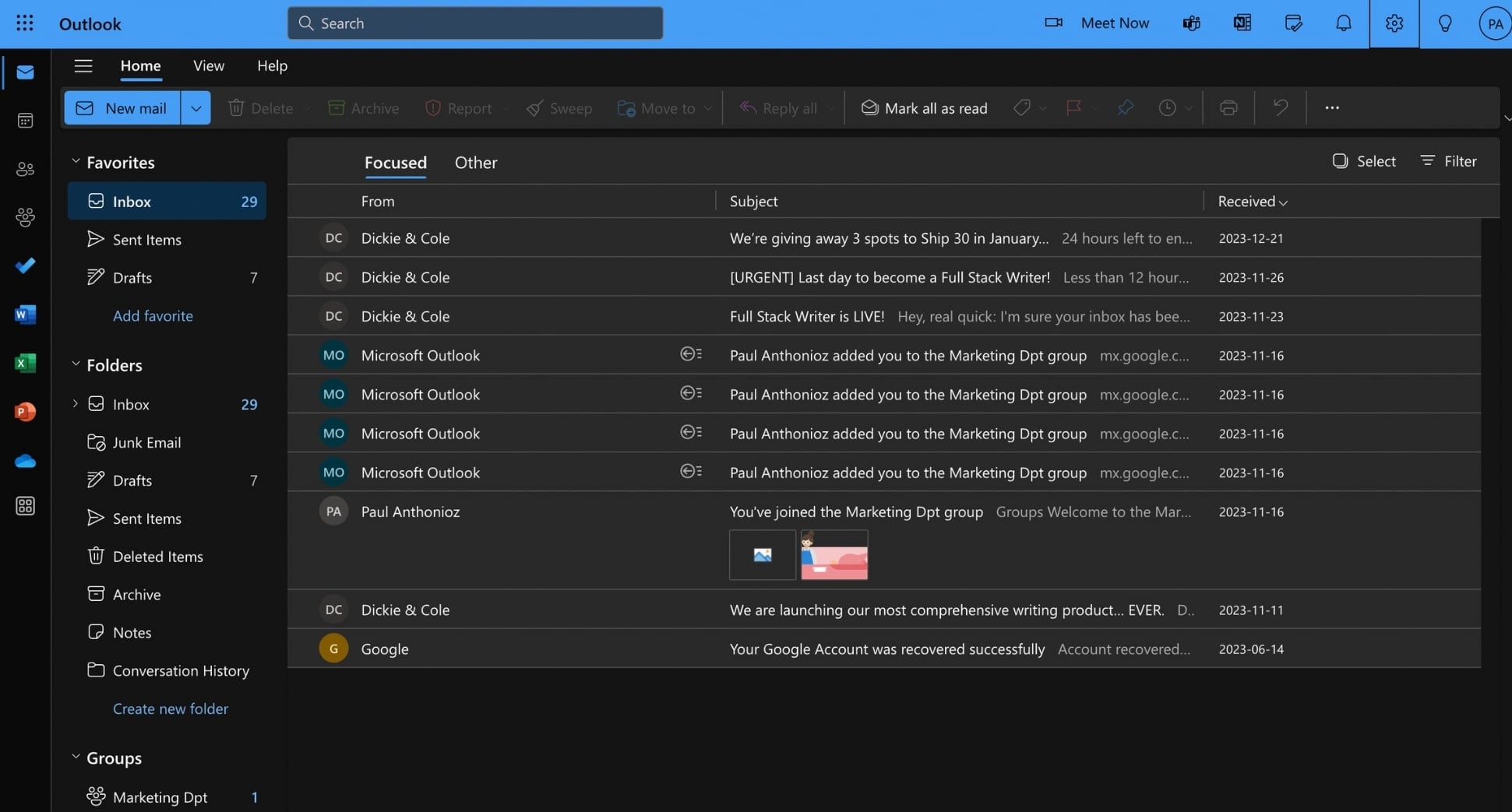
- Inicia sesión en Outlook.
- Haz clic en el icono de Configuración (engranaje).
- Ve a General > Apariencia.
- En Modo oscuro, selecciona Oscuro.
- Haz clic en Guardar.
Tu interfaz ahora tendrá un aspecto moderno y relajante para la vista.
3. Personalizar la posición del panel de lectura
El panel de lectura te permite leer tus correos sin abrirlos. Puedes colocarlo donde prefieras.
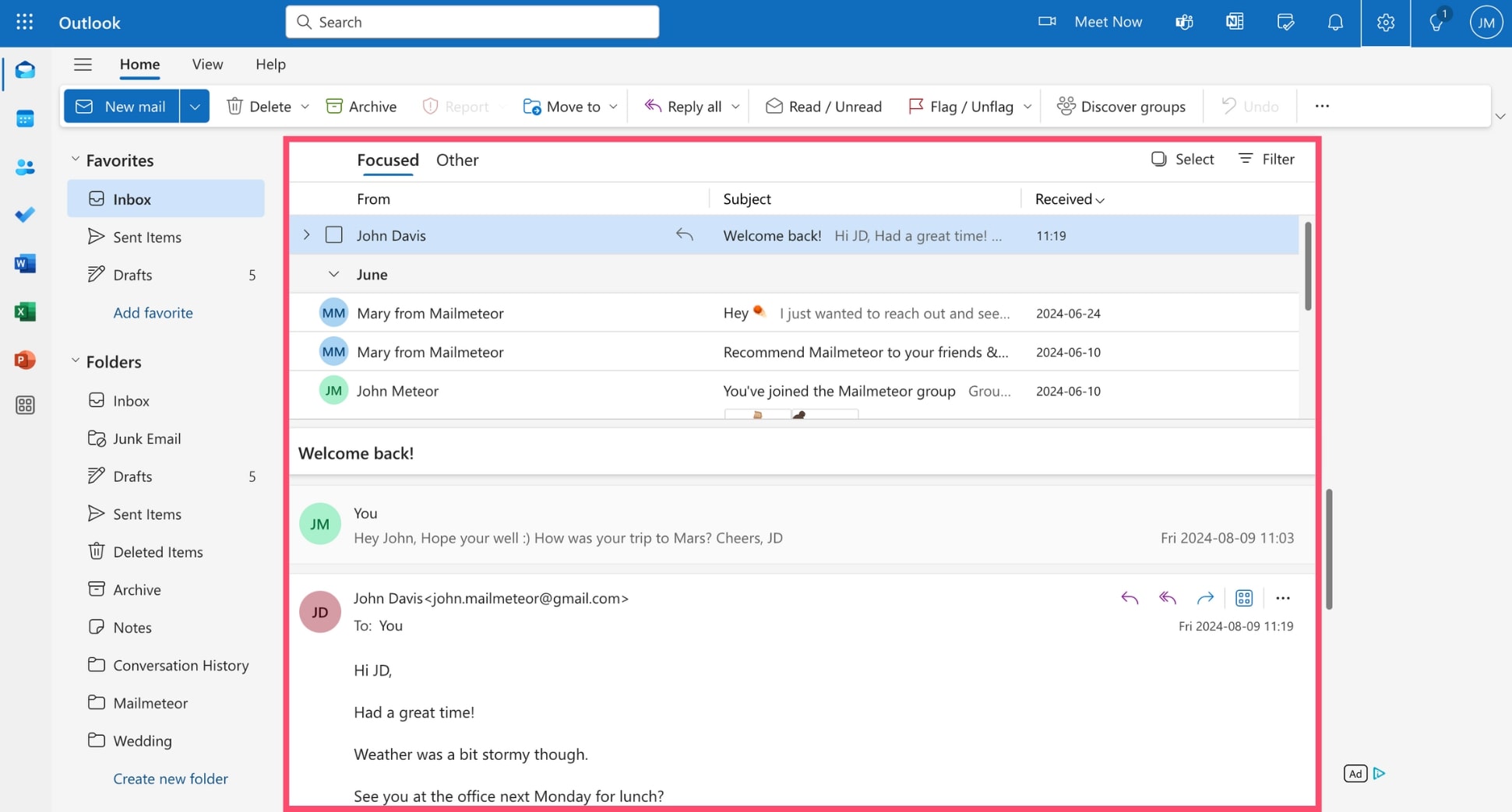
- Abre Outlook.
- Ve a Configuración > Correo > Diseño.
- En Panel de lectura, elige Derecha, Inferior o Ocultar.
- Haz clic en Guardar.
Y listo. Elige la disposición que te resulte más cómoda según tu pantalla.
4. Ajustar el ancho y el orden de las columnas
Personalizar las columnas te permite mostrar la información más importante de un vistazo.
- Abre Outlook en el escritorio.
- Ve a la pestaña Vista.
- Selecciona Configuración de vista.
- Haz clic en Formato de columnas.
- Define el tamaño y el orden que prefieras.
- Pulsa OK.
Tu bandeja ahora mostrará las columnas en el orden y tamaño elegidos.
5. Activar la bandeja de entrada Prioritaria
La bandeja de entrada Prioritaria divide automáticamente tus correos en dos pestañas: Prioritarios (los más importantes) y Otros (el resto).
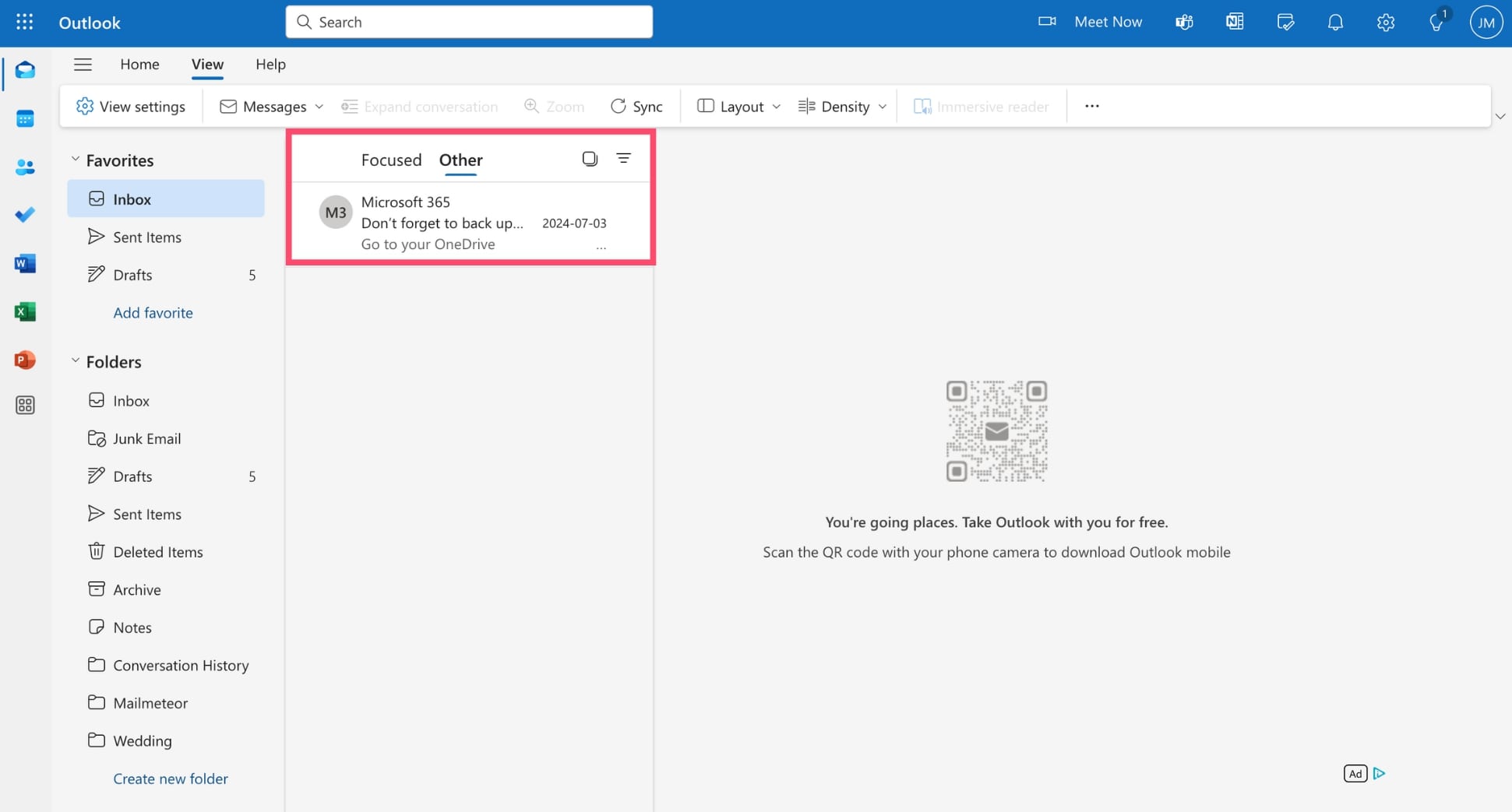
- Abre Outlook.
- Haz clic en Configuración.
- Ve a Correo > Diseño.
- Marca Clasificar mensajes en Prioritarios y Otros.
- Haz clic en Guardar.
Tus correos ahora se clasificarán automáticamente según su importancia.
6. Optimizar la cinta de Outlook
La cinta de opciones de Outlook contiene todos los comandos principales. Puedes personalizarla para acceder más rápido a las herramientas que usas con frecuencia.
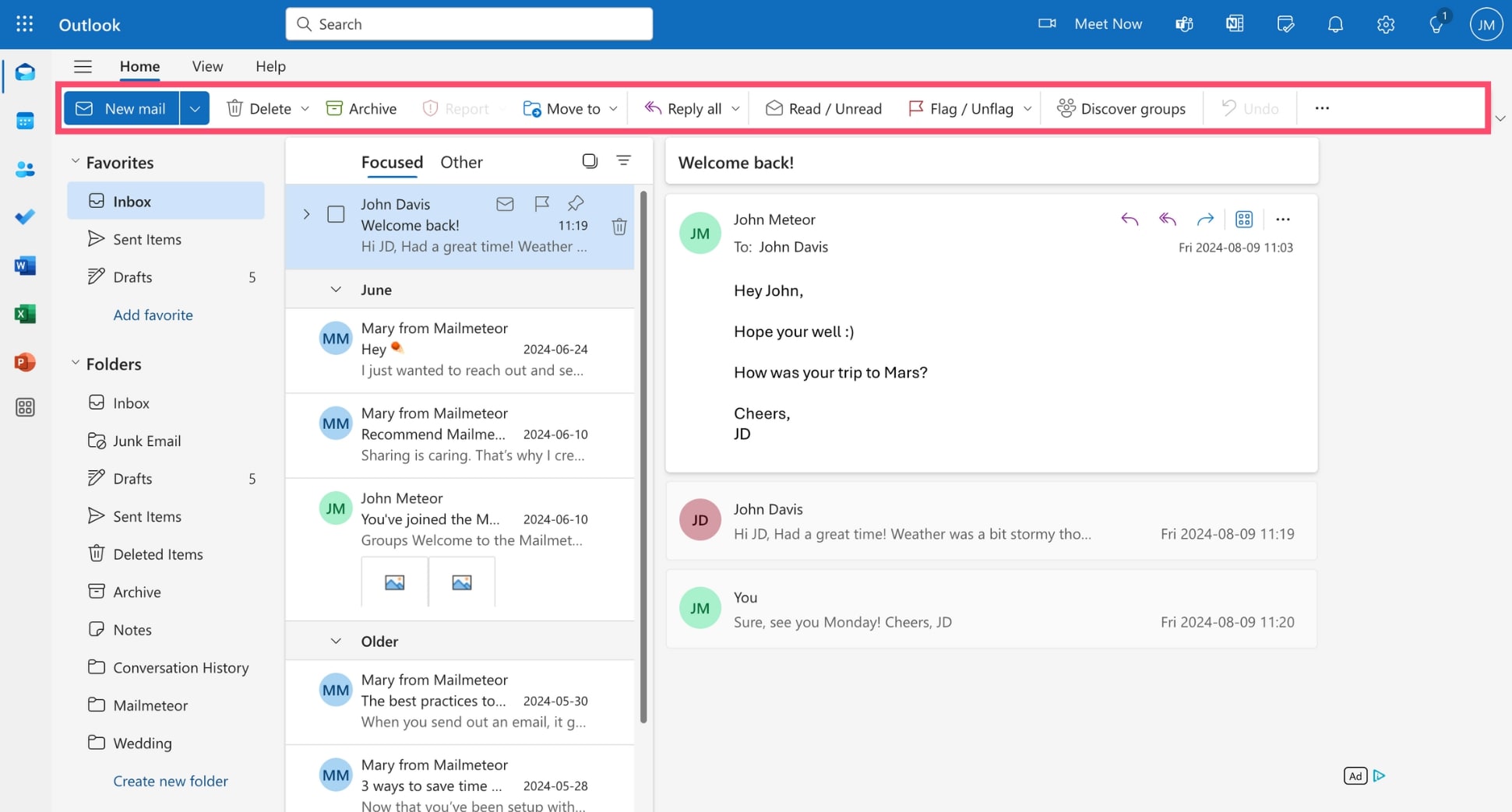
- Abre Outlook.
- Haz clic en los tres puntos horizontales de la cinta.
- Selecciona Personalizar.
- Añade, elimina o reordena botones.
- Guarda los cambios.
7. Cambiar el tamaño y el espaciado del texto
Ajustar el tamaño del texto mejora la legibilidad.
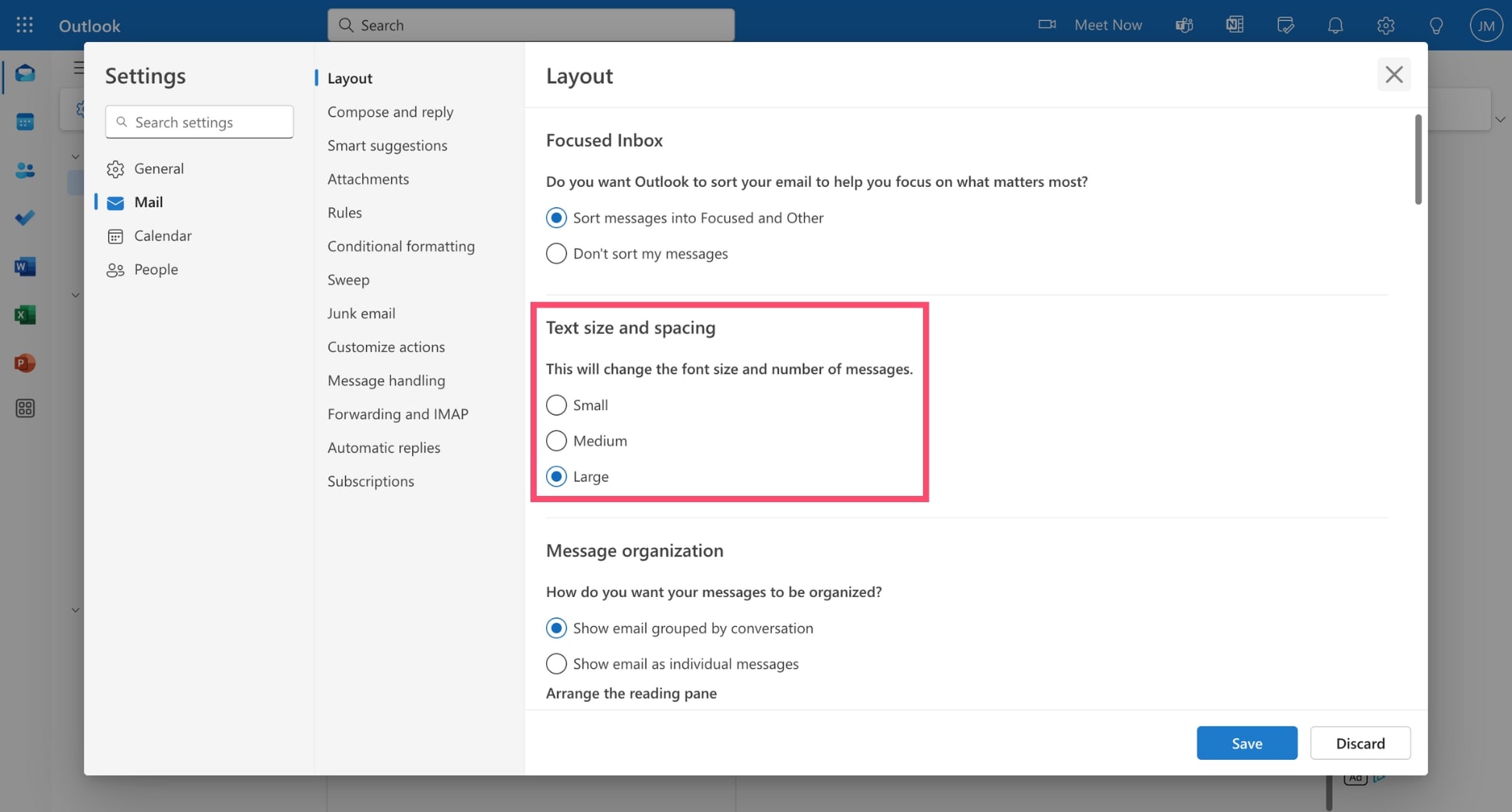
- Abre Outlook.
- Ve a Configuración > Correo > Diseño.
- En Tamaño y espaciado del texto, selecciona Pequeño, Medio o Grande.
- Haz clic en Densidad y elige Espacioso, Cómodo o Compacto.
8. Personalizar la barra de tareas (To-Do Bar)
La barra de tareas muestra tu calendario, contactos o tareas.
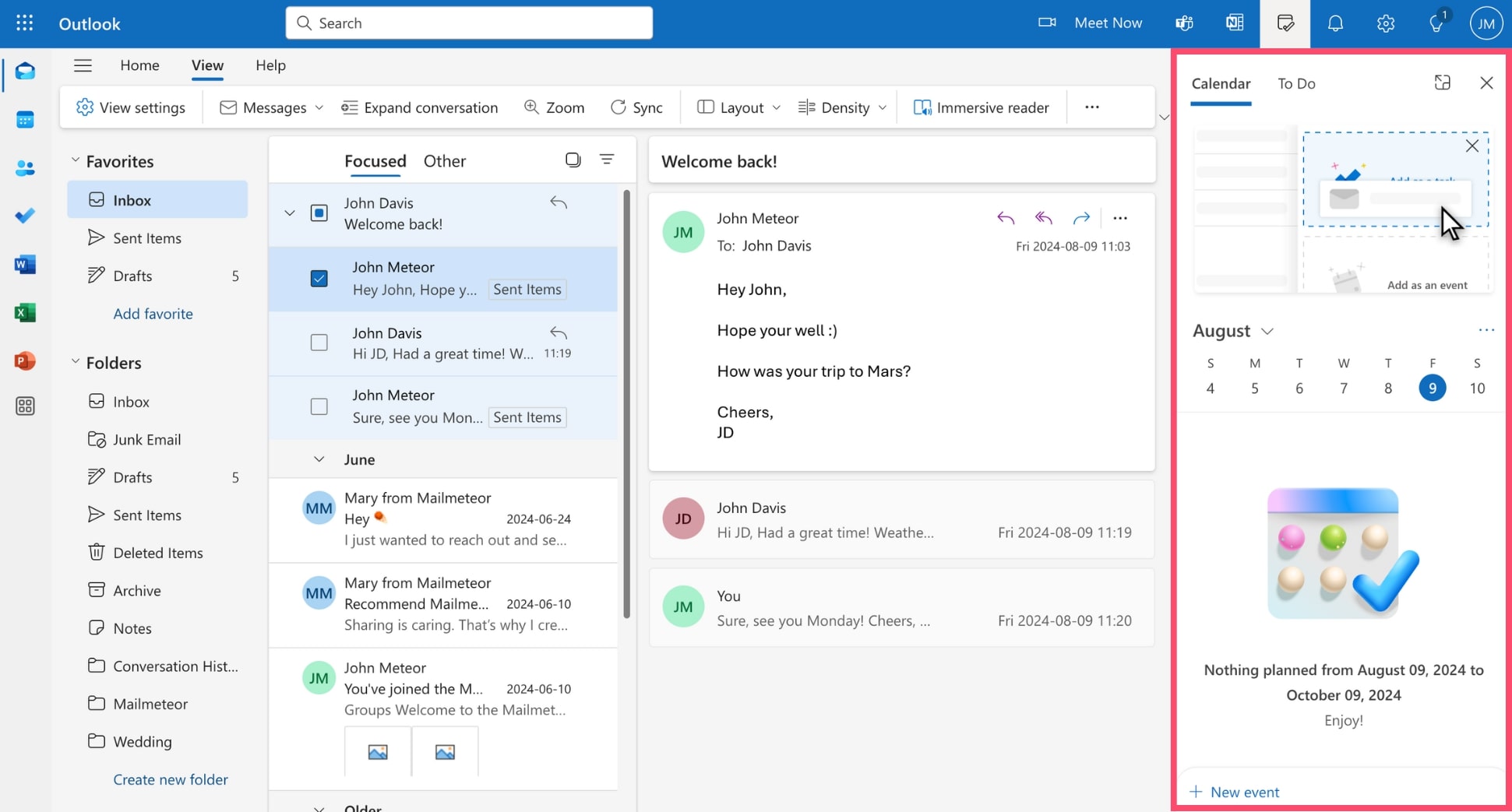
- Abre Outlook.
- Ve a la pestaña Vista.
- En Diseño, haz clic en Barra de tareas.
- Selecciona los elementos que quieras mostrar (Calendario, Personas, Tareas).
9. Personalizar la barra de acceso rápido
La barra de acceso rápido te permite añadir tus comandos favoritos para acceder a ellos al instante.
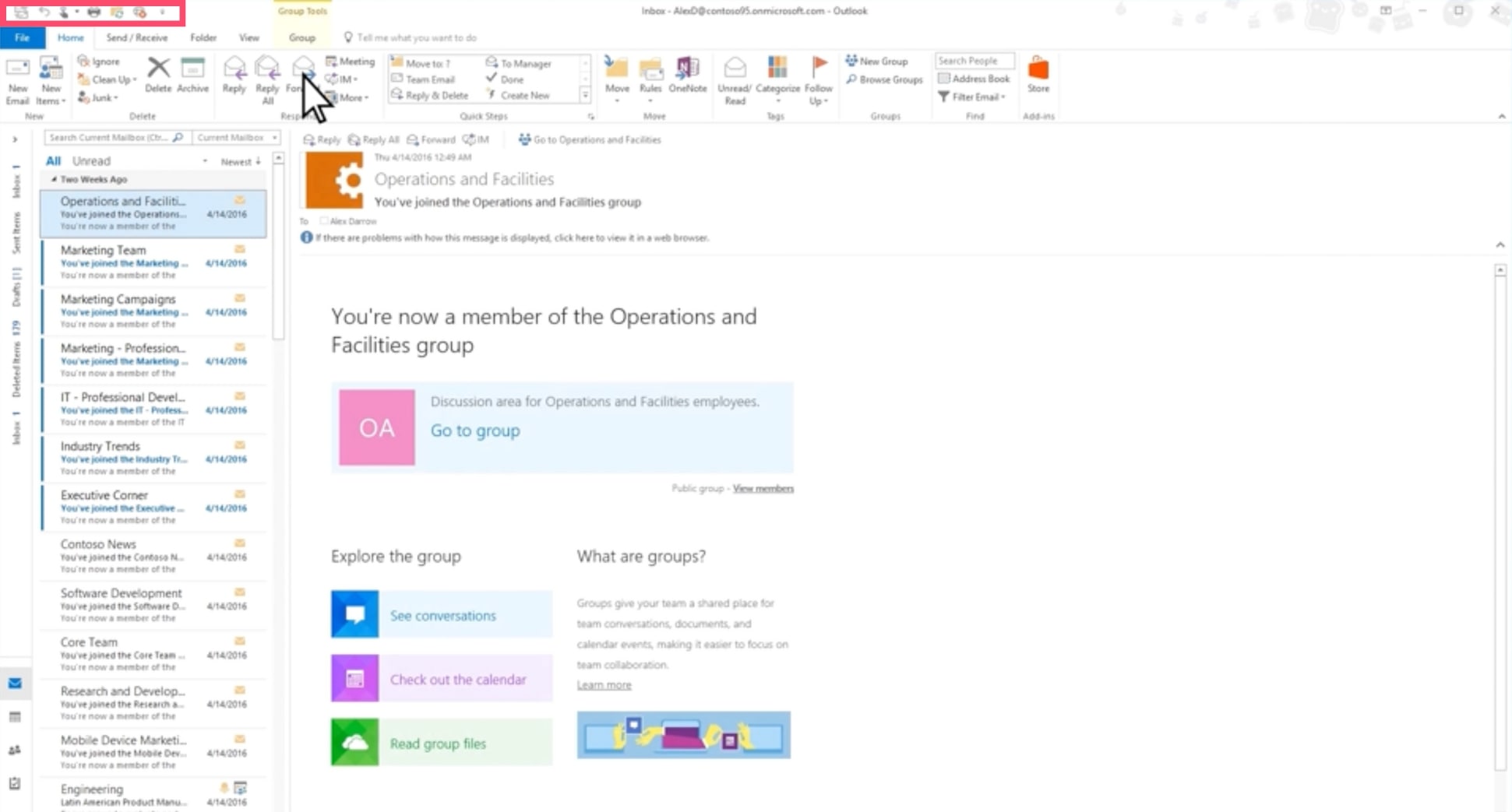
- Abre Outlook.
- Haz clic en la flecha de la barra de acceso rápido.
- Selecciona Más comandos.
- Añade las funciones deseadas.
- Haz clic en OK.
10. Configurar la vista previa de los mensajes
Muestra una vista previa del contenido de tus correos sin abrirlos.
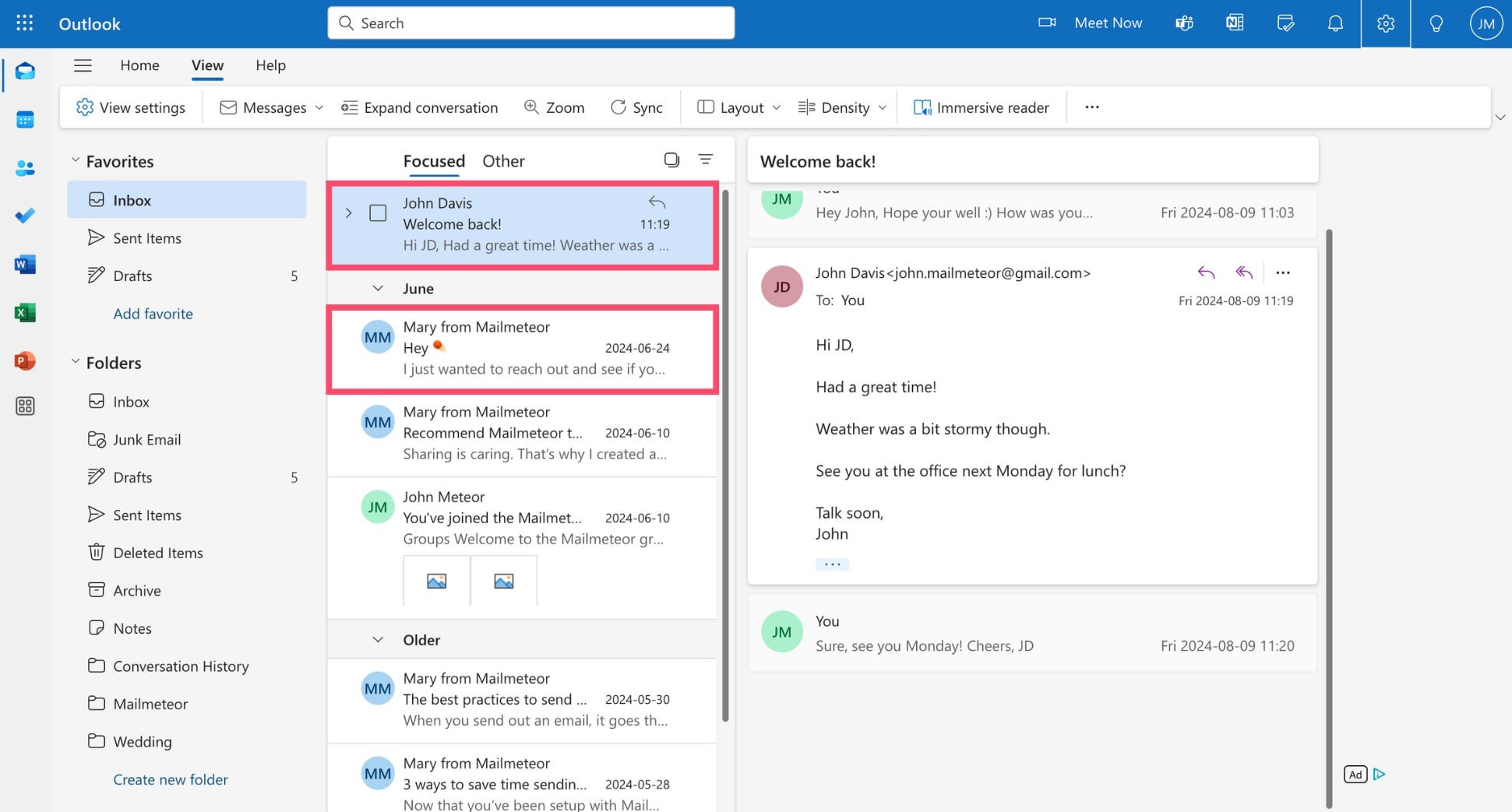
- Abre Outlook.
- Ve a Configuración > Correo > Diseño.
- En Vista previa del mensaje, elige mostrar 1, 2 o 3 líneas.
- Haz clic en Guardar.
11. Personalizar el panel de carpetas
El panel de carpetas te da acceso directo a tus carpetas más importantes.
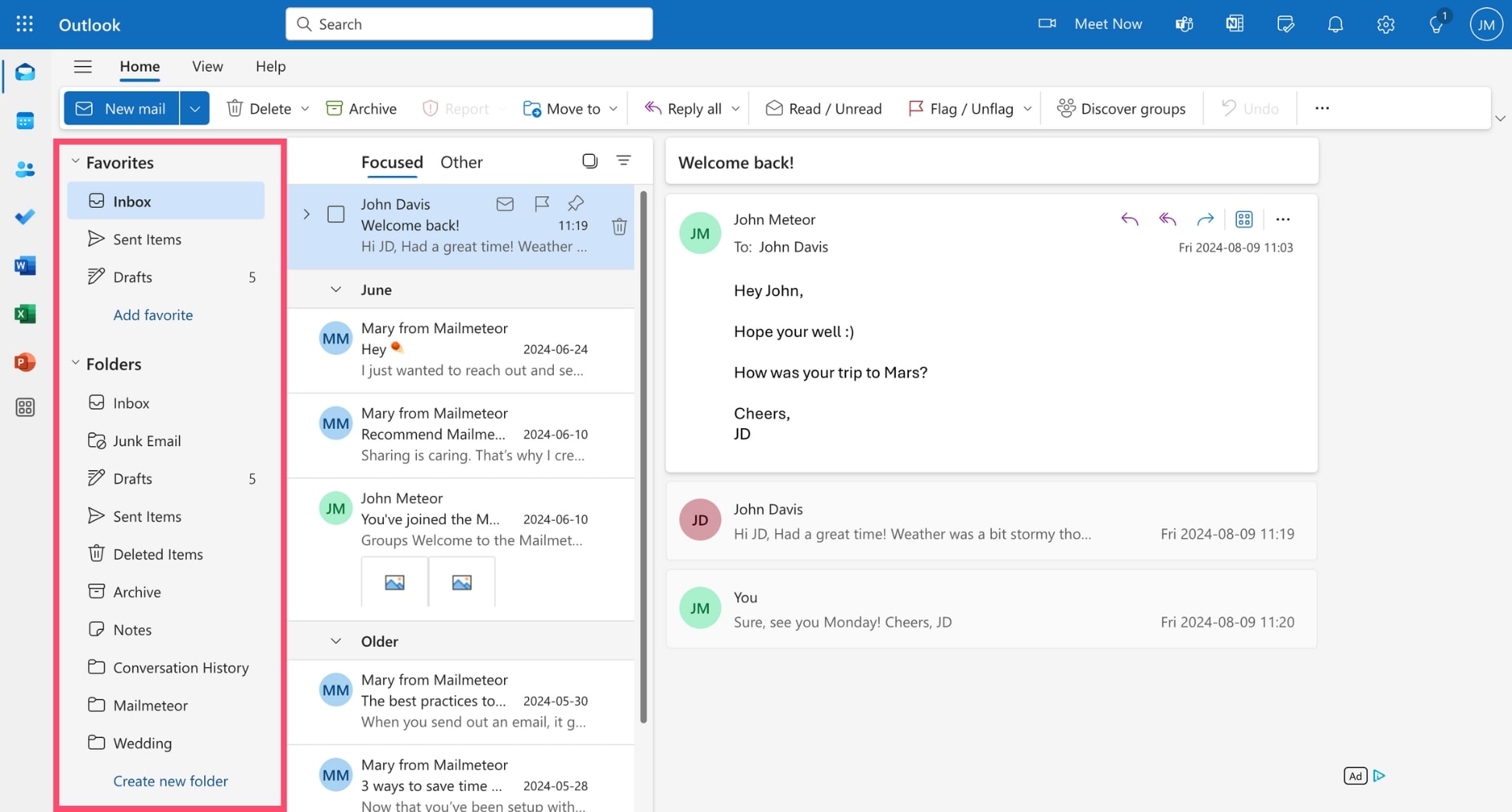
- Inicia sesión en Outlook.
- Ve a la pestaña Vista.
- Haz clic en Panel de carpetas.
- Selecciona Normal, Minimizado o Oculto.
- Haz clic en Favoritos para mostrarlos arriba.
En resumen
Cambiar la vista en Outlook no es solo una cuestión estética: es una manera de personalizar tu espacio de trabajo, gestionar mejor tus correos y aumentar tu productividad.
¿Quieres ir más allá? Mailmeteor te permite enviar hasta 2.000 correos personalizados al día, programar seguimientos automáticos, rastrear tus aperturas y mucho más.
Regístrate en Mailmeteor con tu cuenta de Microsoft 365 (¡es gratis!) y únete a más de 7 millones de profesionales satisfechos. Empieza hoy mismo a enviar mejores campañas de correo 💌


